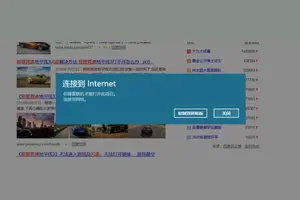1.Win10定时关机怎么设置 搜狗问问
win10设置定时自动关机可以使用Shutdown -s -t命令。
软件工具:WIN10
1、按WIN+R打开运行窗口。
2、输入“Shutdown -s -t 时间”。其中时间以秒为单位,比如要在1个小时后关机,输入:Shutdown -s -t 3600按回车键执行。
3、屏幕提示将在60分钟后注销。时间到后将自动关机。
注意事项:
1、“Shutdown -s -t 时间”中间有三个空格。-s前面一个;-t前面一个;时间前面一个。
2、如果中途要取消定时关机可以使用shutdown -a,执行后显示该计划被取消。
2.笔记本电脑win10怎么设置定时关机
工具:
win10
win10设置电脑定时关机方法如下:
1、在开始菜单的搜索栏输入计划任务,然后就会自动搜索到计划任务程序。点击这个地方。
2、进入计划任务程序的窗口后点击操作,然后再点创建基本任务。
3、创建一个计划任务,输入名称,描述然后下一步。
4、希望任务何时开始,如果是家庭的电脑使用每天是最后的。服务器就要看需要求设置执行任务的时间点。下一步。
5、开始设置一个你要关机的时间点。设置每隔多久会完成关机这个动作。然后再下一步
6、启动程序,下一步
7、选择关机程序 C:\Windows\System32\shutdown.exe在后面的参数中加-s,再点击下一步。
8、创建成功以后,会在设置的那个时间点自动完成关机这个任务。最后完成就可以了。
9、到了时间点就会提示这样的然后自动关机。
3.Win10定时关机命令使用方法 搜狗问问
Win10怎么定时关机?
不管是XP、Win7/8大家最常用的还是通过定时关机命令实现关机。而最新的Win10系统,同样支持Windows命令进行关机,因此这种方法值得大家优先使用。
Win10定时关机命令:shutdown –s –t 3600
后面的3600代表秒,3600秒也就是一小时,在电脑中运行该命令,电脑将在1小时后自动关机。后面的时间,大家可以按照自己的需求来设定,单位默认是秒。
如果中途有变,大家可以使用命令:shutdown –a 取消电脑定时关机。
使用方法:
打开Win10电脑CMD命令(打开开始运行,输入cmd,按回车键即可打开cmd命令操作框),然后运行上面的定时关机命令即可,
除了可以使用Win10定时关机命令实现Win10电脑定时关机外,大家还可以使用shutdown -i命令,启动Win10快捷关机面板,里面可以非常方便的添加定时关机任务,。
Ps.上面这些命令,也可以直接在Win10的开始运行中,直接运行。
方法二:借助迅雷、360杀毒等工具实现电脑定时关机
如果是需要下载东西或者需要给电脑进行全面杀毒扫描,我们不想一直在那等的话,可以使用迅雷下载工具或者360杀毒工具的时候,勾选上底部的下载完自动关机或者扫描处理完自动关机即可。
方法三:使用Win10定时关机软件
有很多电脑定时关机小工具,大家可以在电脑中直接下载安装使用。这里小工具很大,大家不妨网上搜索一下。
4.win10怎么设置自动关机时间
如下的设置方法请参考:
1、从windows xp开始就有这个命令,一直延续到windows 10,我们打开“运行”,输入shutdown -s -t 7200这个命令,大家可以自已设置7200这个时间,自己算一下60分钟=3600秒;
2、输入完成之后,在电脑的右下角就会弹出一个提示框,告诉我们还有多长时间关机;
3、当然如果想取消这个定时关机也是可以的,可以在运行中输入shutdown -a这个命令就可以取消了;
4、输入完之后点确定,我们看下在屏幕的右下角又弹出提示框了,说明已经取消定时关机了。
5.win10电脑怎么设置定时关机
知识点
1
为了实现自动关机,我们用到的是一个shutdows的命令
具体用到的参数是shutdown -s -t xx
xx代表倒计时间,单位为秒
win10定时关机怎么设置
END
系统定时关机
1
第一种方法是利用系统工具,计划任务来完成
右键开始菜单,选择打开控制面板
win10定时关机怎么设置
2
在控制面板打开管理工具
win10定时关机怎么设置
3
再打开管理工具的计划任务程序
win10定时关机怎么设置
4
点击计划任务程序库,在右边空白位置右键选择[创建基本任务]
win10定时关机怎么设置
5
然后为任务命名,取一个便于记忆的名称
win10定时关机怎么设置
6
运行频率选择每天
win10定时关机怎么设置
7
开始时间,也就是运行命令的时间.因为可以马上执行,所以就设置为你想关机的时刻.
win10定时关机怎么设置
8
执行操作选择[启动程序],因为我们需要执行命令
win10定时关机怎么设置
9
程序就填shutdown命令,参数就设置成-s -t 10,意为23点后的10秒执行关机.
win10定时关机怎么设置
10
设置完成后,任务就存在于列表中了
win10定时关机怎么设置
END
个性化关机
如果你不一定要等到指定时间关机,比如23点.比方说,我在下载电影,几十分后完成,但我现在要出去,可是离23点又有一段时间,不可能这样浪费电力吧,有没有更好的办法呢?答案肯定是有!
可以把关机命令做成批处理,指定多少时间后关机,具体操作请继续看.
先在桌面上新建一个记事本,然后打开
win10定时关机怎么设置
打开后输入内容shutdown -s -t 3600,代表一个小时后关机
win10定时关机怎么设置
点击菜单,文件->另存为
先把文件类型改为所有文件,取文件名的时候,最后面要加[.bat],即保存为批处理文件,以后只要双击打开这个文件,就自动执行1小时后自动关机.
win10定时关机怎么设置
再发挥你的想像力,推算出其他的关机时间,这是不是更方便了?
如果要取消关机,可以按WIN+R,打开运行对话框
输入命令shutdownn -a就可以取消自动关机.
win10定时关机怎么设置
6.win10定时关机怎么设置
实现自动关机,我们用到的是一个shutdows的命令,具体用到的参数是shutdown -s -t xx,xx代表倒计时间,单位为秒
第一种方法:是利用系统工具,计划任务来完成
1. 右键开始菜单,选择打开控制面板
2. 在控制面板打开管理工具
3. 再打开管理工具的计划任务程序
4. 点击计划任务程序库,在右边空白位置右键选择[创建基本任务]
5. 然后为任务命名,取一个便于记忆的名称
6. 运行频率选择每天
7. 开始时间,也就是运行命令的时间.因为可以马上执行,所以就设置为你想关机的时刻.
8. 执行操作选择[启动程序],因为我们需要执行命令
9. 程序就填shutdown命令,参数就设置成-s -t 10,意为23点后的10秒执行关机.
10. 设置完成后,任务就存在于列表中了
第二种方法:
如果不一定要等到指定时间关机,比如23点.比方说,在下载电影,几十分后完成,但现在要出去,可是离23点又有一段时间,不可能这样浪费电力吧,有没有更好的办法呢?答案肯定是有!可以把关机命令做成批处理,指定多少时间后关机,具体操作请继续看.
1. 先在桌面上新建一个记事本,然后打开
2. 打开后输入内容shutdown -s -t 3600,代表一个小时后关机
3. 点击菜单,文件->另存为,先把文件类型改为所有文件,取文件名的时候,最后面要加[.bat],即保存为批处理文件,以后只要双击打开这个文件,就自动执行1小时后自动关机
4. 如果要取消关机,可以按WIN+R,打开运行对话框输入命令shutdownn -a就可以取消自动关机.
转载请注明出处windows之家 » win10定时关机时间设置方法
 windows之家
windows之家